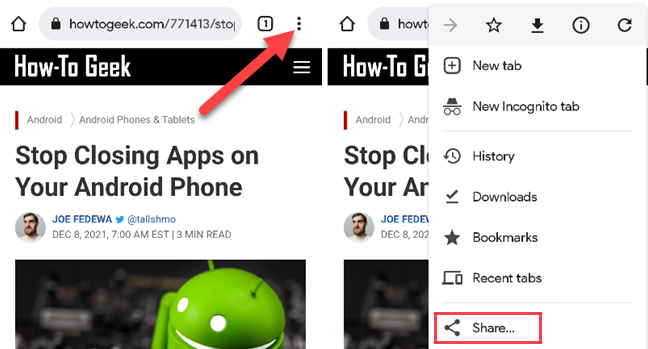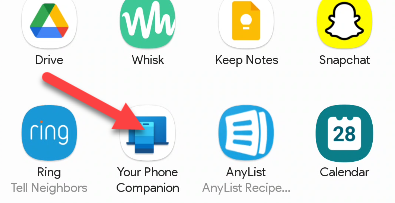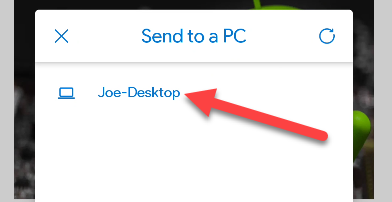Como enviar unha ligazón desde un teléfono Android a Windows
Tanto Windows como Android son moi populares. Por suposto, moitas persoas usan ambas as dúas plataformas a diario. Mostrarémosche como enviar ligazóns entre o teu teléfono e o teu PC mediante a aplicación O teu teléfono de Microsoft, que se inclúe con Windows 11 e Windows 10.
Hai moitas cousas que podes facer coa aplicación Microsoft Your Phone se tes un dispositivo Android. pode Controla a música do teu teléfono ، E as notificacións inversas no teu PC ، E envía textos desde o teu ordenador , e máis. Non obstante, non é inútil no teu teléfono.
antes de comezar, Asegúrate de configurar un experimento O teu teléfono no teu PC con Windows 11 ou 10 e dispositivo Android. A aplicación O teu teléfono xa estará instalada no teu ordenador e a aplicación complementaria pódese instalar desde Play Store .
Con iso fóra do camiño, primeiro terás que atopar unha ligazón para compartir. Podes usar calquera navegador web, como Google Chrome أو Microsoft Borde . Usaremos Chrome para este exemplo.
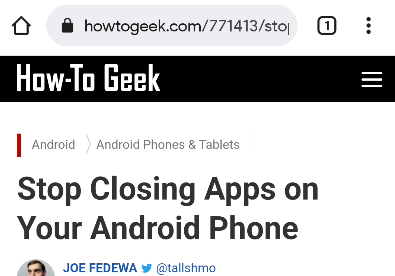
A continuación, busque a opción Compartir. En Chrome, está debaixo da icona do menú de tres puntos. Algúns navegadores teñen unha icona de compartir na barra de ferramentas.
O menú Compartir abrirase con todas as aplicacións dispoñibles. Busca e selecciona o teu compañeiro de teléfono.
Aparecerá unha ventá emerxente que contén unha lista de ordenadores conectados. Seleccione o dispositivo ao que desexa enviar a ligazón.
A ligazón abrirase inmediatamente no teu navegador predeterminado no teu ordenador. Se o ordenador non está acendido actualmente, verás unha notificación cando estea acendido.
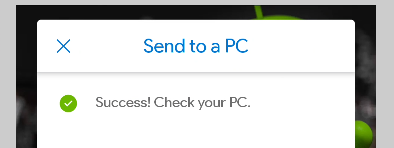
Iso é todo! Este é un truco rápido e sinxelo, pero pode ser máis rápido que Sincronización de pestanas E é moito máis doado que copiar e pegar ligazóns ou enviar correos electrónicos a ti mesmo. [ref] howtogeek.com [/ref]